jak aktualizovat Kali Linux
poté, co jste prošli kroky k instalaci Kali Linux, jedním z prvních úkolů, které byste měli provést, je aktualizovat Kali Linux, abyste měli nejnovější záplaty a softwarové balíčky.
pokud máte výchozí instalaci Kali, doporučujeme zkontrolovat aktualizace každých několik týdnů. Měli byste častěji kontrolovat, zda potřebujete aktualizovanou verzi nástroje nebo zda byla vydána aktualizace zabezpečení.
tento článek se zabývá tím, co potřebujete vědět o tom, jak aktualizovat Kali Linuxové jádro. Nejprve podrobně popisuje, jak aktualizovat konfiguraci úložiště Kali Linux a poté jak aktualizovat Kali Linux pomocí příkazového řádku.
jakou verzi Kali Linuxu Používám ?
než začneme, je dobré vědět, kterou verzi Kali provozujeme. To lze snadno zkontrolovat spuštěním cat /etc/os-release:
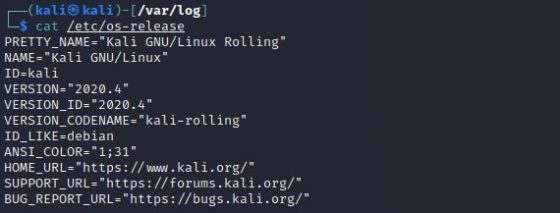
informace, které je třeba vzít na vědomí, jsou version_codename (Kali-rolling) a verze (2020.4). Tyto informace můžeme také získat pomocí lsb_release -a :
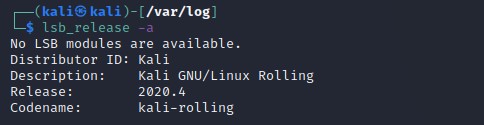
Update Kali Linux-Check Repository
prvním krokem k aktualizaci Kali Linux je kontrola úložišť, ke kterým je váš systém Kali Linux nakonfigurován. Úložiště Kali Linux je síťové umístění, ze kterého váš systém načte a nainstaluje aktualizace a aplikace Kali OS. Úložiště je spousta softwaru hostovaného na vzdáleném serveru, který se používá při instalaci a aktualizaci softwarových balíčků v systémech Kali Linux.
je důležité vědět, kterou větev Kali používáte. Moje instalace Kali používá větev kali-rolling, což je hlavní výchozí větev Kali, kterou většina lidí obvykle používá. Jako takový je můj systém nakonfigurován tak, aby používal repozitář kali-rolling.
Chcete-li zjistit, jaké repozitáře jsou ve vašem systému Kali nakonfigurovány, podívejte se do /etc/apt/sources.list, protože to ukazuje, s jakým úložištěm je váš systém Kali Linux nakonfigurován:
$ grep -v '#' /etc/apt/sources.list | sort -uve výchozím nastavení by měl výstup vypadat takto:

aktualizace konfigurace úložiště Kali Linux
pokud váš systém Kali Linux není nakonfigurován pro použití oficiálního úložiště Kali, můžete jej přidat. Používám větev kali-rolling, která je výchozí a je pravidelně aktualizována. Chcete-li přidat Kali rolling repo do sources.list, můžete použít následující příkaz:
$ echo "deb http://http.kali.org/kali kali-rolling main non-free contrib" | sudo tee /etc/apt/sources.listalternativně existují další úložiště, Pokud používáte jinou větev Kali, například kali-experimental nebo kali-last-snapshot. Zde se dozvíte, jak přidat správné úložiště pro tyto větve.
pochopení zdrojů.Formátování seznamu
abychom to trochu rozdělili, pomocí výše uvedeného příkladu říkáme,že chceme přidat archiv deb, zdroj / zrcadlo pro úložiště je http://http.kali.org/kali, větev Kali je kali-rolling a balíčky, které chceme zahrnout z repo, jsou main, non-free a contrib. Více o balíčcích čtěte zde.
jak aktualizovat Kali pomocí příkazového řádku
takže s konfigurací úložiště Kali můžeme přejít k aktualizaci Kali, která je přímá a bude známá, pokud jste aktualizovali jiné systémy založené na Debianu, jako je Ubuntu. Před pokračováním je vhodné mít zálohu systému, nebo pokud používáte Kali jako virtuální stroj, můžete pořídit snímek, abyste měli možnost se v případě potřeby vrátit zpět.
následující příkazy se aktualizují na nejnovější verzi Kali. Nejprve použijeme příkaz apt update ke stažení nejnovějších informací o balíčku:
$ sudo apt updatejak můžete vidět z níže uvedeného výstupu, mám spoustu balíčků, které lze upgradovat:
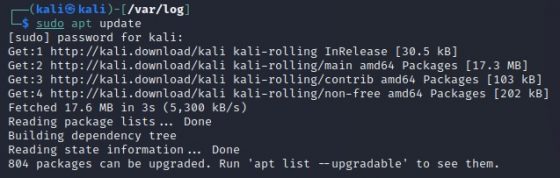
seznam všech balíčků, které lze upgradovat, lze zobrazit spuštěním následujícího příkazu:
$ sudo apt list --upgradableChcete-li aktualizovat Kali s těmito balíčky, spusťte:
$ sudo apt full-upgrade -yaktualizace může chvíli trvat, v závislosti na tom, kolik balíčků je třeba aktualizovat.
Všimněte si, že pokud jste chtěli, můžete provést aktualizaci pomocí následujícího příkazu jednoho řádku, který kombinuje příkazy aktualizace i upgradu na on line:
$ sudo apt update && sudo apt full-upgrade -ypo aktualizaci Kali kontroly
po dokončení aktualizace byste měli zkontrolovat, zda je váš systém zdravý. Můžete také potvrdit, že všechny aktualizace byly použity opětovným spuštěním příkazu sudo apt update a kontrolou výstupu:
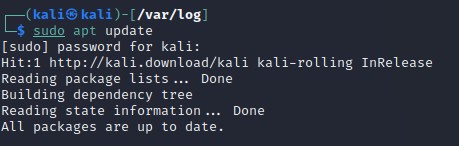
výstup nyní ukazuje, že všechny balíčky jsou aktuální. Nakonec můžete zkontrolovat verzi Kali, kterou nyní používáte, spuštěním cat /etc/os-release nebo lsb_release -a.
závěr
tento článek ukázal, jak můžete zkontrolovat, kterou verzi Kali používáte, jak správně nakonfigurovat úložiště Kali a jak aktualizovat Kali Linux pomocí nejnovějších softwarových balíčků.
Leave a Reply